どうも、ガジェットブロガーのTaka(@Number84M)です。僕がMacを使い始めて、かれこれ15年が経ちました。
忙しすぎてどうかしていた修士課程、ブログの執筆を始めたとき、結婚式の動画を作ったときなど、辛いときも楽しいときもMacとともに歩んできました。
普段は作業効率を上げるためにおすすめのMacアプリを紹介している僕ですが、今回の記事では “疲れた心を癒してくれる” 一味違ったMacアプリを紹介していきたいと思います。

RunCat:メニューバーで猫が走る
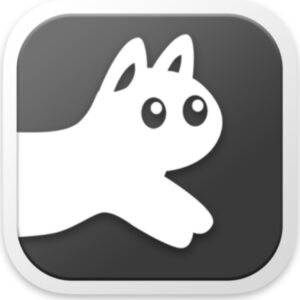
疲れたときや辛いときでも作業しなければいけない状況ってありますよね。
そんな時に癒してくれるのがメニューバーを猫が走るRunCatというMacアプリ。
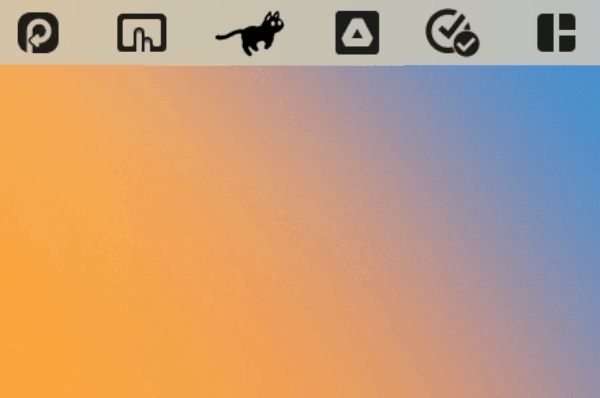
App Storeから無料インストールできるアプリで、遊び心を持ちつつ実用性もしっかり備えています。

もちろんただ走るだけじゃないよ!


CPUやメモリへの負荷を可視化してくれる
もちろん「RunCat」は、ただ可愛いだけの無料アプリではありません。MacのCPUやメモリに対する負荷を高いほど、猫が速く走るようになります。
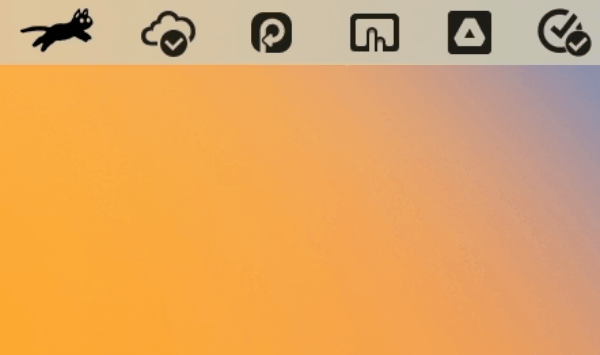
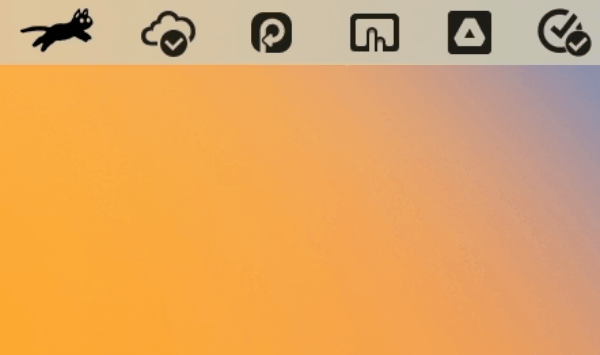
メニューバーの猫をクリックすると、システムの状態を確認することができます。
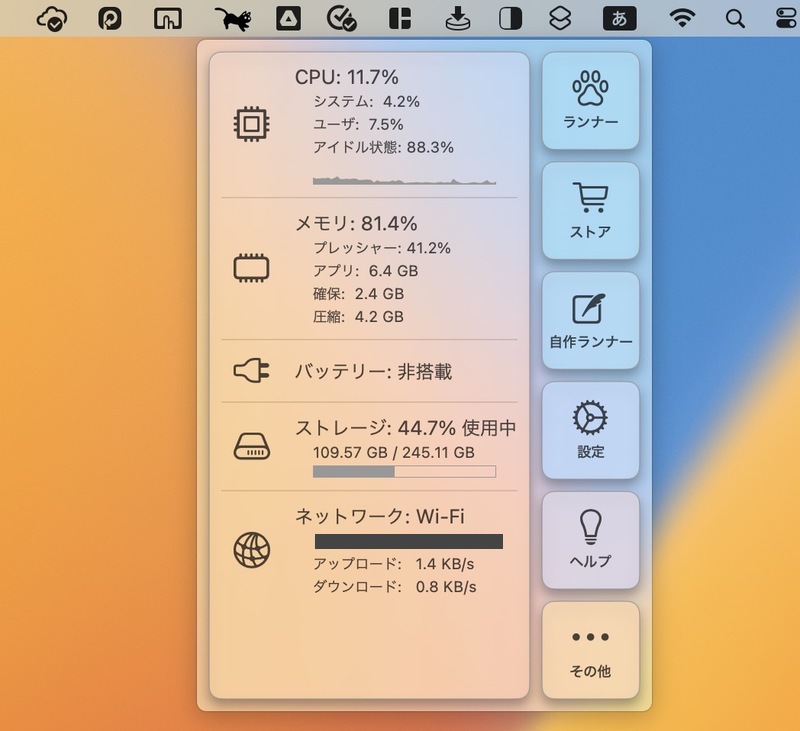
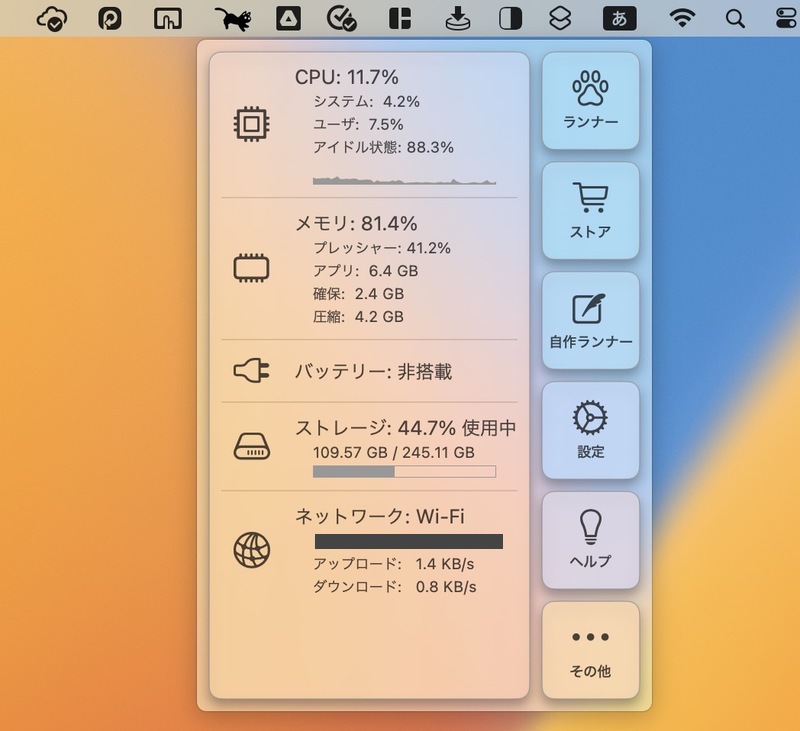
- CPU使用率
- メモリ性能
- ストレージ容量
- バッテリー状態
- ネットワーク接続状況
可愛いだけのアプリと思いきや、ゴリゴリのPCモニタリングアプリなんですよね。笑
走るのは「ネコ」だけじゃない
なんと20のランナーからメニューバーを走るキャラクターを選べます。アプリの顔である「ネコ」以外にも、個性的なランナーが多いのが面白い。
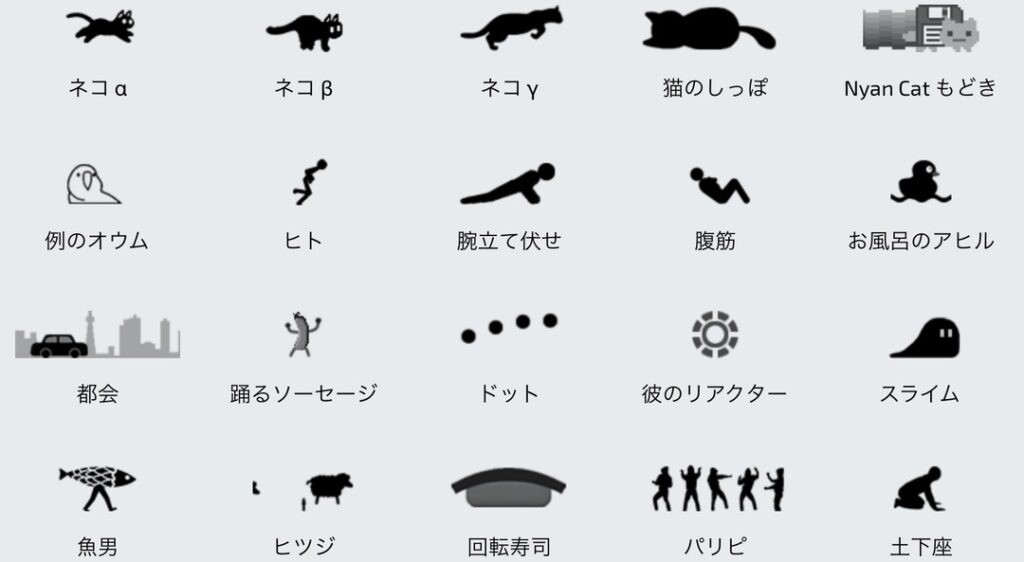
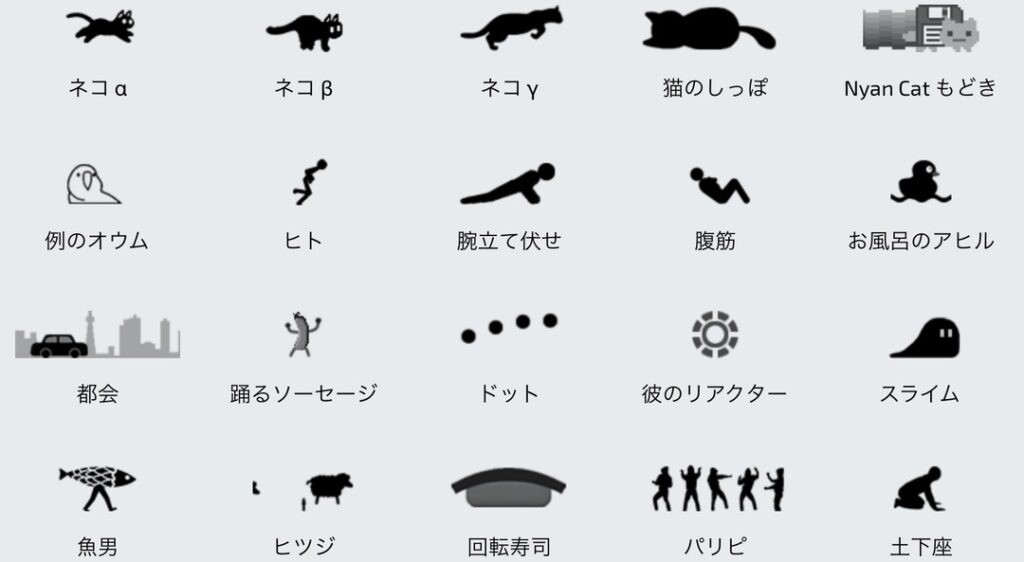



個人的に魚男がツボ!
開発者への支援として、有料ランナーもラインナップしています。無料で出してくれてるのが有難いぐらいなので、ネタ作りに購入しても良いかもしれませんね。
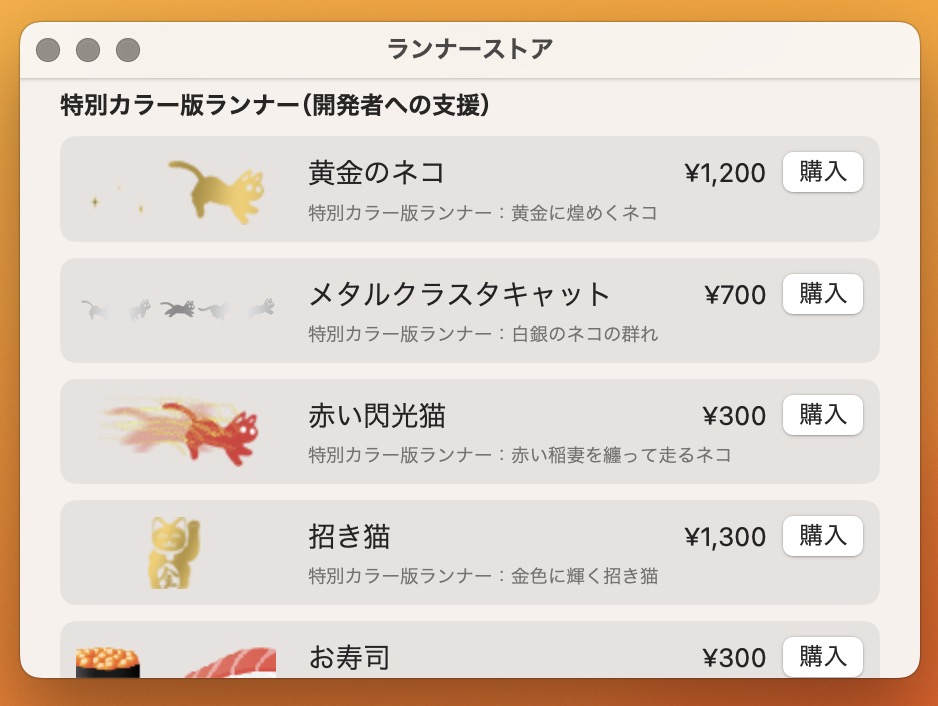
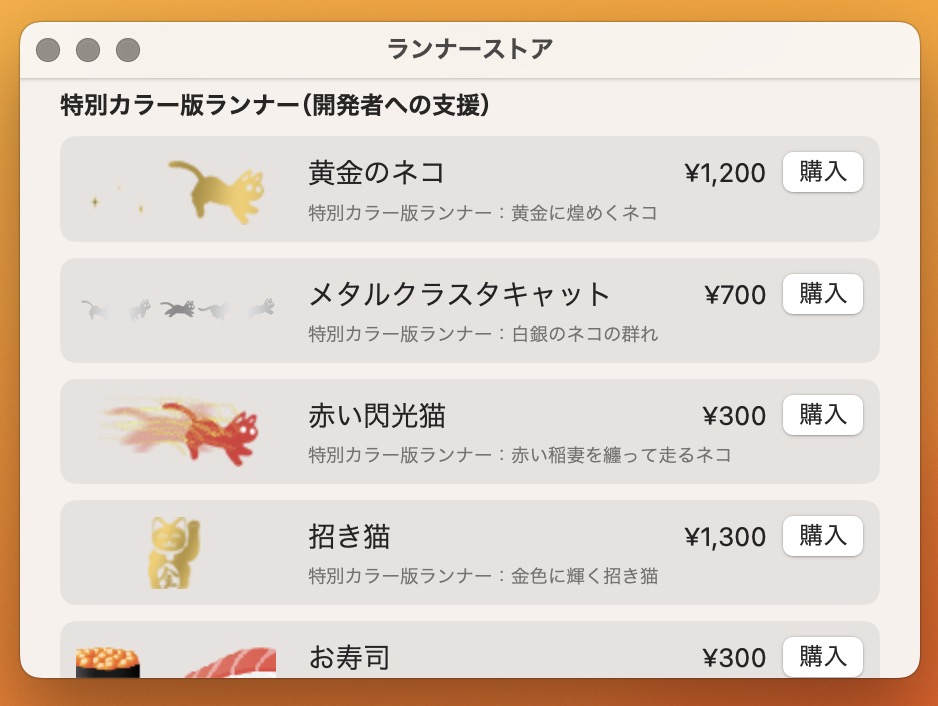
遊び心が満載のアプリで、開発者を応援したくなりますよね!
RunCatの設定内容
無料アプリなのに細かな設定ができるのも魅力のひとつ。
一般設定では、ログイン時に自動でRunCatを起動にチェックをしておきましょう。他の設定はお好みで変更してみてください。
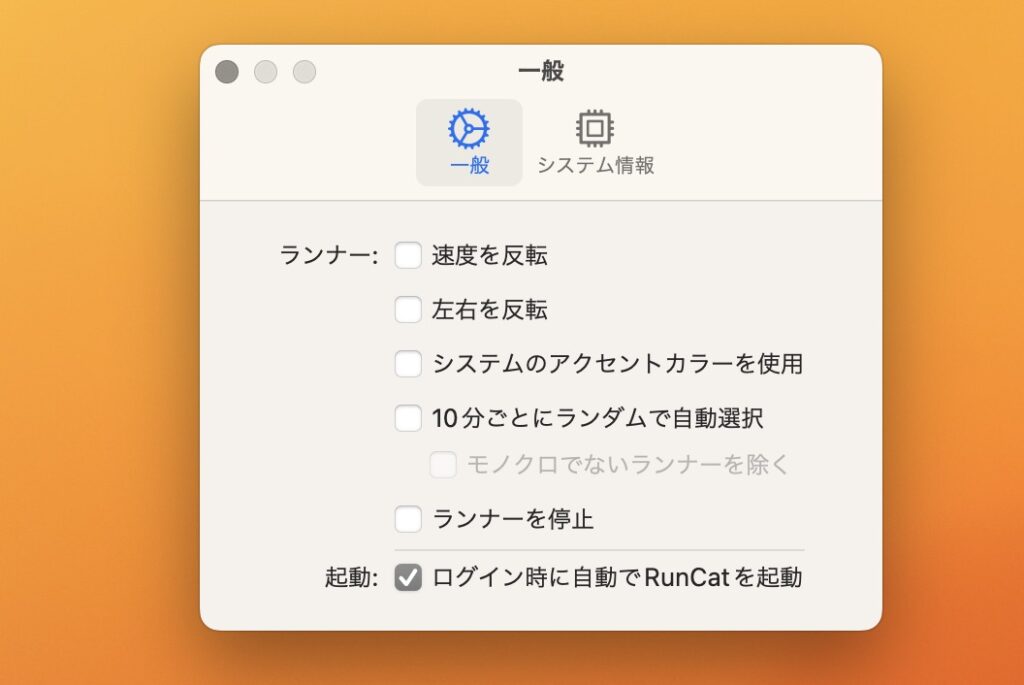
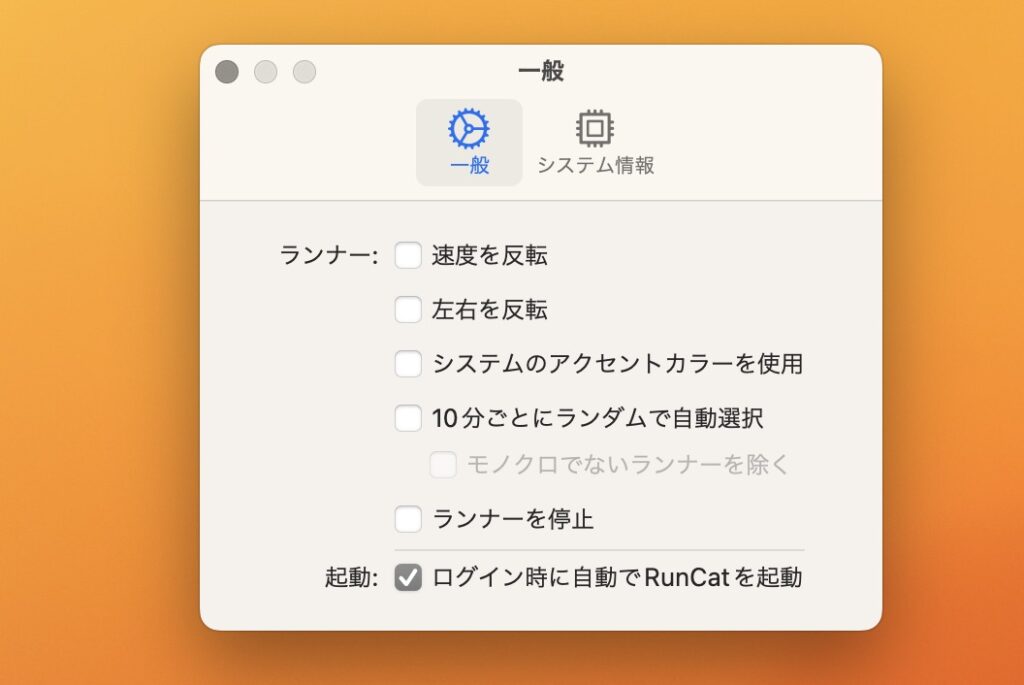
システム情報の設定では、モニタリングする項目を選抜します。基本的には全てONにしておけば良いでしょう。


フローティングバーを有効にすると、モニタリングデータを常時表示してくれます。個人的にはできるだけゴチャゴチャしたくないのでOFFにしています。
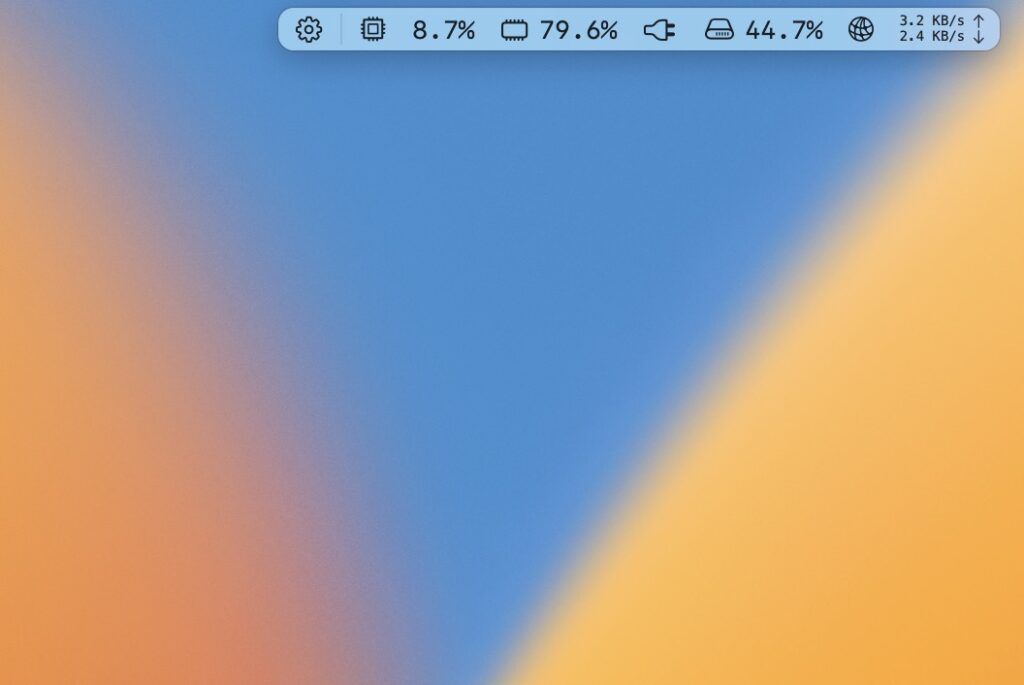
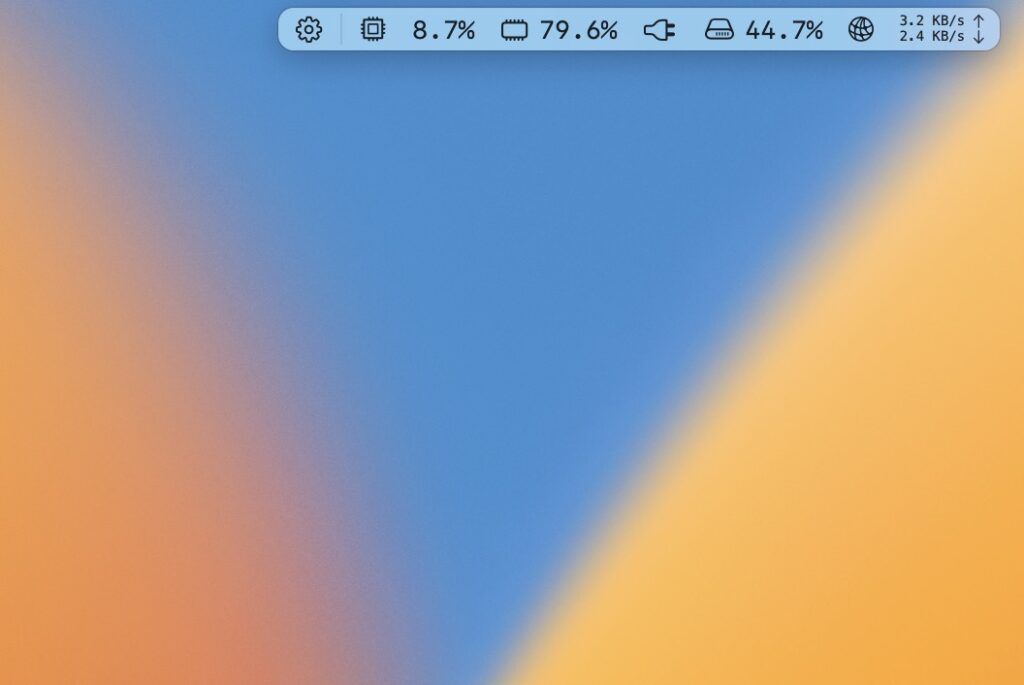



無料とは思えないほど機能が豊富!
開発者の努力が凄い
僕が初めてインストールした4年前、RunCatはこんな感じでした。
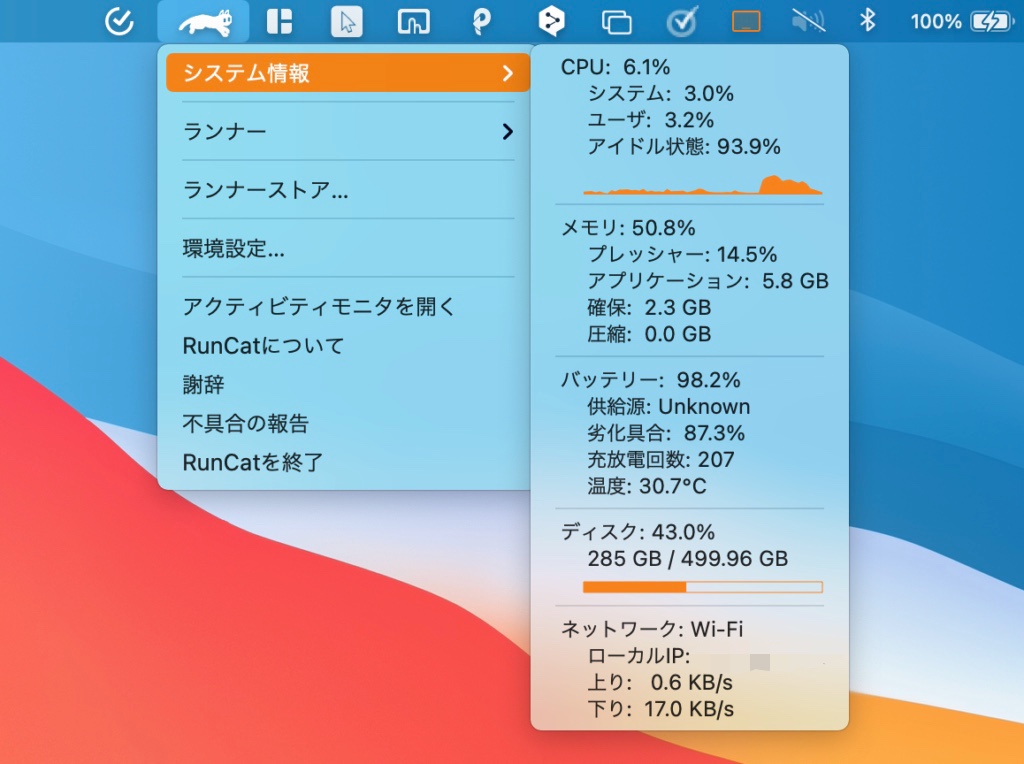
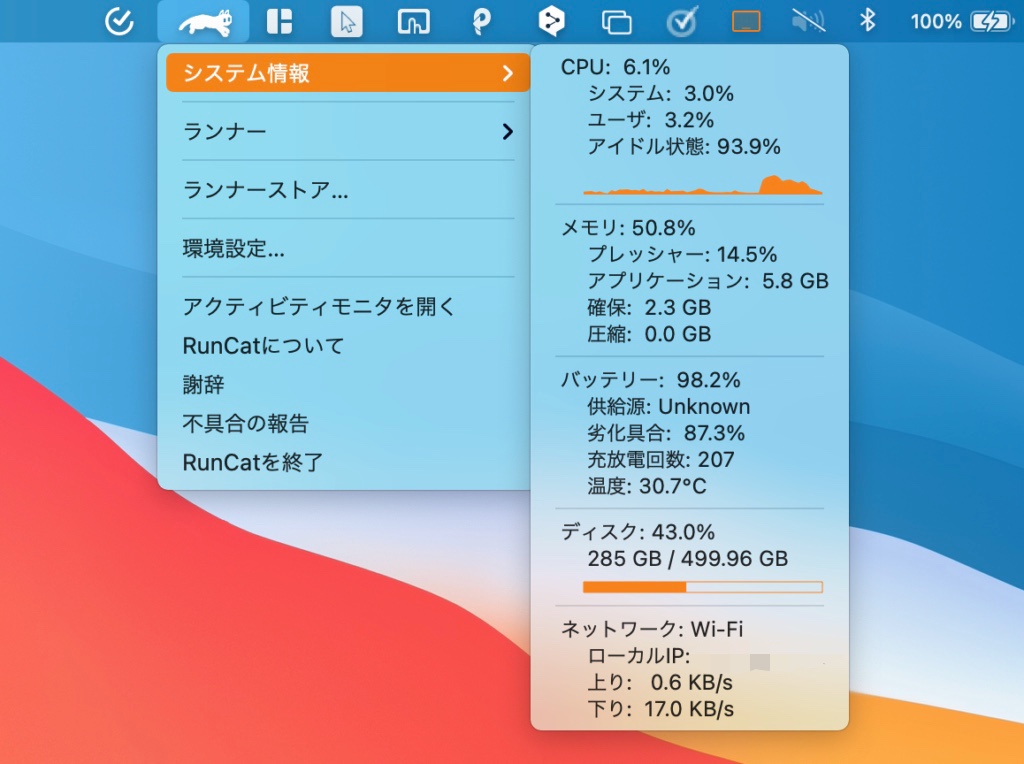
アプリの基本的な性能は変わっていませんが、見やすいデザインになって細かいところが使いやすくなってます。
使いやすさを意識して改良を続けてくれるのは、1ユーザーとしても嬉しいポイント。
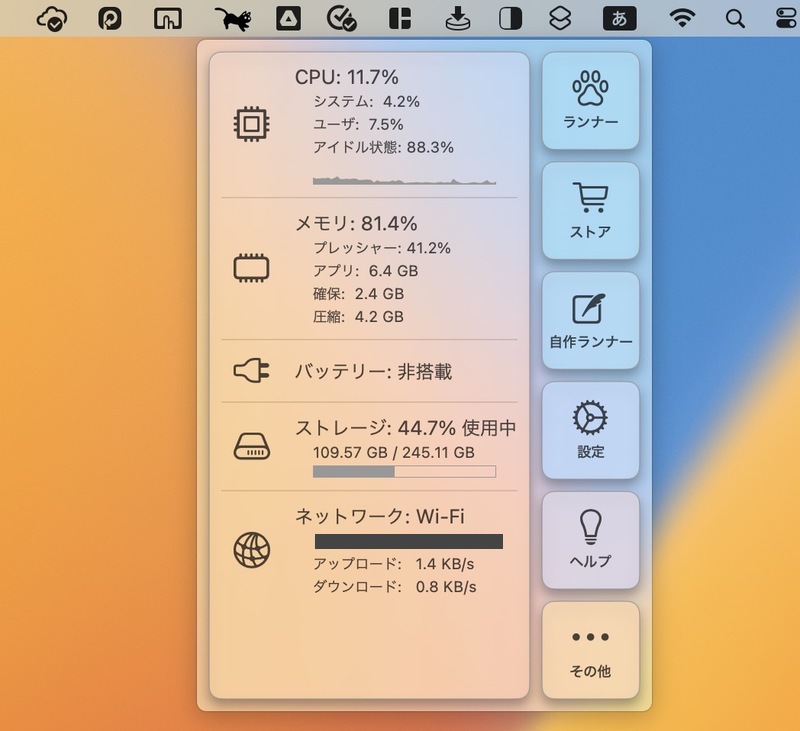
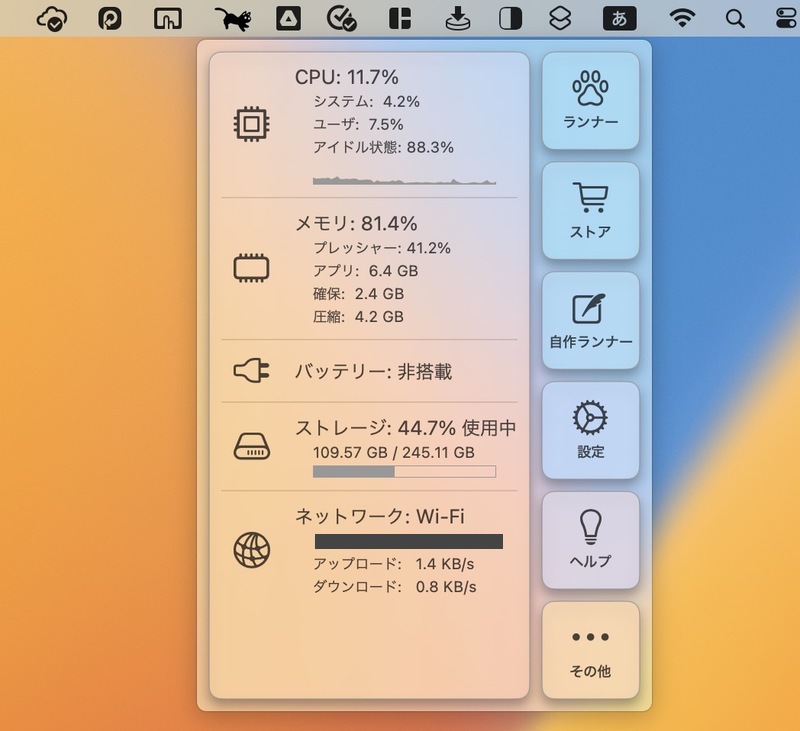
RunCatの開発者は日本人の中村拓人(@Kyomesuke)さん。なんと個人でRunCatを開発しているようです。他にもmacOSやiOSのアプリケーションをいくつかリリースしているようです。
Windowsでも使える
公式サイトをみてみると、RunCat for Windowsもリリースされていました。下記の公式サイトから無料でダウンロードできます。
Mac版はネコが画面上部のメニューバーを走りますが、Windows版では画面下部のタスクバーを走るみたいです。



Windowsユーザーの方もぜひ「RunCat」を使ってみて!
Macアプリ「RunCat」レビューのまとめ
CPUやメモリへの負荷を可視化してくれるオススメのMacアプリ「RunCat」をレビューしてきました。記事の最後に「RunCat」の使用感を振り返っておきます。
- MacでもWindowsでも無料で使える
- 頑張って走るネコが可愛い
- CPUやメモリへの負荷を可視化してくれる
- 応援したくなる開発者の遊び心と向上心
僕はMacを使い始めて15年になりますが、RunCatはMacを買い替えた時に真っ先にインストールするアプリのひとつ。
WindowsでもMacでも無料でインストールできるので、ぜひ使って癒されてください。
最後までお付き合いいただき、ありがとうございました。



コメント